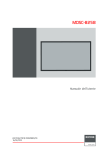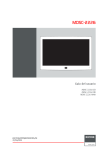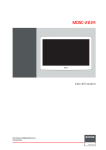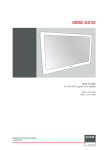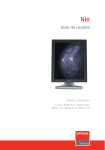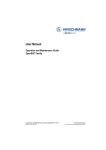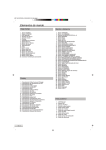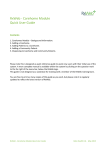Download 1. ¡BIENVENIDO!
Transcript
MDSC-8258 Guía del usuario (451920611871) K5902088ES/03 16/02/2015 Barco NV President Kennedypark 35, 8500 Kortrijk, Belgium Teléfono: +32 56.23.32.11 Fax: +32 56.26.22.62 Soporte: www.barco.com/en/support Visite nuestra web: www.barco.com Impreso en Bélgica Tabla de contenidos TABLA DE CONTENIDOS 1. ¡Bienvenido! ...................................................................................... 3 1.1 1.2 1.3 Acerca del producto . .. .. .. .. .. .. .. .. .. .. .. .. .. .. .. .. .. .. .. .. .. .. .. .. .. .. .. .. .. .. .. .. .. .. .. .. .. .. .. .. .. .. .. .. . 3 Contenido de la caja . .. .. .. .. .. .. .. .. .. .. .. .. .. .. .. .. .. .. .. .. .. .. .. .. .. .. .. .. .. .. .. .. .. .. .. .. .. .. .. .. .. .. .. .. . 3 Acerca de esta guía del usuario .. .. .. .. .. .. .. .. .. .. .. .. .. .. .. .. .. .. .. .. .. .. .. .. .. .. .. .. .. .. .. .. .. .. .. .. .. .. . 4 2. Piezas, controles y conectores ............................................................... 5 2.1 2.2 2.3 2.4 Vista delantera . .. .. .. .. .. .. .. .. .. .. .. .. .. .. .. .. .. .. .. .. .. .. .. .. .. .. .. .. .. .. .. .. .. .. .. .. .. .. .. .. .. .. .. .. .. .. .. . 5 Vista posterior .. .. .. .. .. .. .. .. .. .. .. .. .. .. .. .. .. .. .. .. .. .. .. .. .. .. .. .. .. .. .. .. .. .. .. .. .. .. .. .. .. .. .. .. .. .. .. .. . 6 Vista de los conectores.. .. .. .. .. .. .. .. .. .. .. .. .. .. .. .. .. .. .. .. .. .. .. .. .. .. .. .. .. .. .. .. .. .. .. .. .. .. .. .. .. .. .. . 6 Asignación de clavijas del conector .. .. .. .. .. .. .. .. .. .. .. .. .. .. .. .. .. .. .. .. .. .. .. .. .. .. .. .. .. .. .. .. .. .. .. .. . 7 2.4.1 Conector DVI–1. .. .. .. .. .. .. .. .. .. .. .. .. .. .. .. .. .. .. .. .. .. .. .. .. .. .. .. .. .. .. .. .. .. .. .. .. .. .. .. .. .. .. .. .. . 7 2.4.2 Conector DVI–2. .. .. .. .. .. .. .. .. .. .. .. .. .. .. .. .. .. .. .. .. .. .. .. .. .. .. .. .. .. .. .. .. .. .. .. .. .. .. .. .. .. .. .. .. . 8 2.4.3 Conector DVI-3 . .. .. .. .. .. .. .. .. .. .. .. .. .. .. .. .. .. .. .. .. .. .. .. .. .. .. .. .. .. .. .. .. .. .. .. .. .. .. .. .. .. .. .. .. . 9 2.4.4 Conector DVI-4 . .. .. .. .. .. .. .. .. .. .. .. .. .. .. .. .. .. .. .. .. .. .. .. .. .. .. .. .. .. .. .. .. .. .. .. .. .. .. .. .. .. .. .. .. . 9 2.4.5 Conector RS232 .. .. .. .. .. .. .. .. .. .. .. .. .. .. .. .. .. .. .. .. .. .. .. .. .. .. .. .. .. .. .. .. .. .. .. .. .. .. .. .. .. .. .. .. . 10 3. Instalación del monitor ......................................................................... 11 3.1 3.2 3.3 3.4 Instalación de las abrazaderas de izar .. .. .. .. .. .. .. .. .. .. .. .. .. .. .. .. .. .. .. .. .. .. .. .. .. .. .. .. .. .. .. .. .. .. . 11 Instalación de montaje VESA. .. .. .. .. .. .. .. .. .. .. .. .. .. .. .. .. .. .. .. .. .. .. .. .. .. .. .. .. .. .. .. .. .. .. .. .. .. .. .. . 13 Conexión de entrada de vídeo.. .. .. .. .. .. .. .. .. .. .. .. .. .. .. .. .. .. .. .. .. .. .. .. .. .. .. .. .. .. .. .. .. .. .. .. .. .. .. . 14 Conexión a la toma de alimentación . .. .. .. .. .. .. .. .. .. .. .. .. .. .. .. .. .. .. .. .. .. .. .. .. .. .. .. .. .. .. .. .. .. .. .. . 15 4. Funcionamiento diario .......................................................................... 17 4.1 4.2 4.3 4.4 4.5 4.6 Encendido y apagado . .. .. .. .. .. .. .. .. .. .. .. .. .. .. .. .. .. .. .. .. .. .. .. .. .. .. .. .. .. .. .. .. .. .. .. .. .. .. .. .. .. .. .. . 17 Estado del LED de alimentación . .. .. .. .. .. .. .. .. .. .. .. .. .. .. .. .. .. .. .. .. .. .. .. .. .. .. .. .. .. .. .. .. .. .. .. .. .. . 17 Ajuste del brillo . .. .. .. .. .. .. .. .. .. .. .. .. .. .. .. .. .. .. .. .. .. .. .. .. .. .. .. .. .. .. .. .. .. .. .. .. .. .. .. .. .. .. .. .. .. .. .. . 18 Activación del menú OSD . .. .. .. .. .. .. .. .. .. .. .. .. .. .. .. .. .. .. .. .. .. .. .. .. .. .. .. .. .. .. .. .. .. .. .. .. .. .. .. .. .. . 18 Navegación por el menú OSD .. .. .. .. .. .. .. .. .. .. .. .. .. .. .. .. .. .. .. .. .. .. .. .. .. .. .. .. .. .. .. .. .. .. .. .. .. .. .. . 18 Introducción de la contraseña .. .. .. .. .. .. .. .. .. .. .. .. .. .. .. .. .. .. .. .. .. .. .. .. .. .. .. .. .. .. .. .. .. .. .. .. .. .. .. . 19 5. Funcionamiento avanzado ..................................................................... 21 5.1 5.2 Información del monitor . .. .. .. .. .. .. .. .. .. .. .. .. .. .. .. .. .. .. .. .. .. .. .. .. .. .. .. .. .. .. .. .. .. .. .. .. .. .. .. .. .. .. . 21 Menú Canal de entrada . .. .. .. .. .. .. .. .. .. .. .. .. .. .. .. .. .. .. .. .. .. .. .. .. .. .. .. .. .. .. .. .. .. .. .. .. .. .. .. .. .. .. . 21 5.2.1 Entrada real . .. .. .. .. .. .. .. .. .. .. .. .. .. .. .. .. .. .. .. .. .. .. .. .. .. .. .. .. .. .. .. .. .. .. .. .. .. .. .. .. .. .. .. .. .. .. . 21 5.2.2 Alimentación de salida . .. .. .. .. .. .. .. .. .. .. .. .. .. .. .. .. .. .. .. .. .. .. .. .. .. .. .. .. .. .. .. .. .. .. .. .. .. .. .. .. . 21 5.3 Menú Modo de salida.. .. .. .. .. .. .. .. .. .. .. .. .. .. .. .. .. .. .. .. .. .. .. .. .. .. .. .. .. .. .. .. .. .. .. .. .. .. .. .. .. .. .. .. . 22 5.3.1 Función de transferencia .. .. .. .. .. .. .. .. .. .. .. .. .. .. .. .. .. .. .. .. .. .. .. .. .. .. .. .. .. .. .. .. .. .. .. .. .. .. .. . 22 5.4 Menú Configuración del usuario.. .. .. .. .. .. .. .. .. .. .. .. .. .. .. .. .. .. .. .. .. .. .. .. .. .. .. .. .. .. .. .. .. .. .. .. .. .. . 23 5.4.1 Configuración del usuario (DICOM) .. .. .. .. .. .. .. .. .. .. .. .. .. .. .. .. .. .. .. .. .. .. .. .. .. .. .. .. .. .. .. .. .. . 23 5.4.2 Configuración del usuario (COLOR) . .. .. .. .. .. .. .. .. .. .. .. .. .. .. .. .. .. .. .. .. .. .. .. .. .. .. .. .. .. .. .. .. . 23 5.4.3 Configuración del usuario (RGB SET) . .. .. .. .. .. .. .. .. .. .. .. .. .. .. .. .. .. .. .. .. .. .. .. .. .. .. .. .. .. .. .. . 24 5.5 Menú Configuración de OSD . .. .. .. .. .. .. .. .. .. .. .. .. .. .. .. .. .. .. .. .. .. .. .. .. .. .. .. .. .. .. .. .. .. .. .. .. .. .. .. . 24 5.5.1 Posición horizontal/vertical .. .. .. .. .. .. .. .. .. .. .. .. .. .. .. .. .. .. .. .. .. .. .. .. .. .. .. .. .. .. .. .. .. .. .. .. .. .. . 24 5.5.2 Tiempo de espera de OSD .. .. .. .. .. .. .. .. .. .. .. .. .. .. .. .. .. .. .. .. .. .. .. .. .. .. .. .. .. .. .. .. .. .. .. .. .. .. . 25 5.5.3 Tiempo de espera de LCD .. .. .. .. .. .. .. .. .. .. .. .. .. .. .. .. .. .. .. .. .. .. .. .. .. .. .. .. .. .. .. .. .. .. .. .. .. .. . 25 5.6 Información del producto .. .. .. .. .. .. .. .. .. .. .. .. .. .. .. .. .. .. .. .. .. .. .. .. .. .. .. .. .. .. .. .. .. .. .. .. .. .. .. .. .. .. . 25 5.7 Menú Servicio .. .. .. .. .. .. .. .. .. .. .. .. .. .. .. .. .. .. .. .. .. .. .. .. .. .. .. .. .. .. .. .. .. .. .. .. .. .. .. .. .. .. .. .. .. .. .. .. . 26 5.7.1 Pantalla de presentación .. .. .. .. .. .. .. .. .. .. .. .. .. .. .. .. .. .. .. .. .. .. .. .. .. .. .. .. .. .. .. .. .. .. .. .. .. .. .. . 26 5.7.2 Bloqueo del teclado .. .. .. .. .. .. .. .. .. .. .. .. .. .. .. .. .. .. .. .. .. .. .. .. .. .. .. .. .. .. .. .. .. .. .. .. .. .. .. .. .. .. . 26 6. Información importante ......................................................................... 27 6.1 6.2 6.3 6.4 6.5 6.6 6.7 Información de seguridad . .. .. .. .. .. .. .. .. .. .. .. .. .. .. .. .. .. .. .. .. .. .. .. .. .. .. .. .. .. .. .. .. .. .. .. .. .. .. .. .. .. . 27 Información medioambiental .. .. .. .. .. .. .. .. .. .. .. .. .. .. .. .. .. .. .. .. .. .. .. .. .. .. .. .. .. .. .. .. .. .. .. .. .. .. .. .. . 29 Peligro biológico y devoluciones . .. .. .. .. .. .. .. .. .. .. .. .. .. .. .. .. .. .. .. .. .. .. .. .. .. .. .. .. .. .. .. .. .. .. .. .. .. . 31 Información de cumplimiento normativo . .. .. .. .. .. .. .. .. .. .. .. .. .. .. .. .. .. .. .. .. .. .. .. .. .. .. .. .. .. .. .. .. .. . 32 Limpieza y desinfección . .. .. .. .. .. .. .. .. .. .. .. .. .. .. .. .. .. .. .. .. .. .. .. .. .. .. .. .. .. .. .. .. .. .. .. .. .. .. .. .. .. .. . 32 Explicación de los símbolos .. .. .. .. .. .. .. .. .. .. .. .. .. .. .. .. .. .. .. .. .. .. .. .. .. .. .. .. .. .. .. .. .. .. .. .. .. .. .. .. . 33 Exención de responsabilidad . .. .. .. .. .. .. .. .. .. .. .. .. .. .. .. .. .. .. .. .. .. .. .. .. .. .. .. .. .. .. .. .. .. .. .. .. .. .. .. . 35 (451920611871) K5902088ES MDSC-8258 16/02/2015 1 Tabla de contenidos 6.8 6.9 Especificaciones técnicas . .. .. .. .. .. .. .. .. .. .. .. .. .. .. .. .. .. .. .. .. .. .. .. .. .. .. .. .. .. .. .. .. .. .. .. .. .. .. .. .. .. . 35 Información de licencia Open Source.. .. .. .. .. .. .. .. .. .. .. .. .. .. .. .. .. .. .. .. .. .. .. .. .. .. .. .. .. .. .. .. .. .. .. . 38 A. Apéndice A......................................................................................... 41 A.1 2 Protocolo RS-232 .. .. .. .. .. .. .. .. .. .. .. .. .. .. .. .. .. .. .. .. .. .. .. .. .. .. .. .. .. .. .. .. .. .. .. .. .. .. .. .. .. .. .. .. .. .. . 41 (451920611871) K5902088ES MDSC-8258 16/02/2015 1. ¡Bienvenido! 1. ¡BIENVENIDO! 1.1 Acerca del producto Descripción general Los monitores médicos Barco de la serie MDSC-8258 son pantallas de cristal líquido de alta resolución en color especialmente diseñadas para aplicaciones de imágenes médicas. El monitor MDSC-8258 es una pantalla plana en color de 58 pulgadas destinada a reemplazar los habituales conjuntos de múltiples monitores en aplicaciones médicas siempre que se necesite una pantalla grande de alta resolución, y ofrece además una excelente reproducción de imágenes médicas en escala de grises gracias a su conformidad con los estándares DICOM. Ha sido diseñado para satisfacer la necesidad específica de una configuración de monitor típica en las salas de lectura, donde las imágenes monocromas y en color deben poder ser visualizadas y libremente posicionadas en la pantalla cuando se procesan con un motor gráfico adecuado. El monitor MDSC-8258 proporciona una resolución de pantalla de 8 MP con una alta luminancia y admite entradas digitales conforme al estándar DVI, con una resolución de panel nativa de 3840 x 2160. Asimismo, MDSC-8258 puede funcionar con una conexión de enlace doble (Dual Link). Destaca además por su amplísimo ángulo de visualización, el alto nivel de brillo, la estabilización de la luz de fondo, la corrección de escala de grises y la conformidad con los estándares DICOM, características todas ellas que permiten a los usuarios evitar errores de interpretación en los diagnósticos médicos. El monitor MDSC-8258 es idóneo para visualizar una amplia variedad de contenidos, ya que se proporcionan los correspondientes ajustes de gamma de color y temperatura de color. La pantalla también puede controlarse de forma remota a través de un enlace de comunicación Ethernet o serie. El monitor MDSC-8258 se suministra con interfaces de montaje VESA 400. El monitor MDSC-8258 está disponible en tres versiones: • • • 1.2 MDSC-8258 L (versión básica del monitor de 58 pulgadas sin cristal protector y con un solo SMPS interno) MDSC-8258 RL (monitor de 58 pulgadas sin cristal protector y con SMPS interno redundante) MDSC-8258 RLG (monitor de 58 pulgadas con cristal protector y con SMPS interno redundante) Contenido de la caja Descripción general El monitor MDSC-8258 se proporciona con: • • • • • Guía del usuario de MDSC-8258 Abrazaderas de izar (2 unidades) Tornillos para las abrazaderas de izar (8 unidades) Cables DVI de 1,8 m (2 unidades) Cables de alimentación de CA (1 unidad para UE y 1 unidad para EE. UU.) Conserve el embalaje original, ya que está diseñado especialmente para esta pantalla y es la protección ideal para su transporte. (451920611871) K5902088ES MDSC-8258 16/02/2015 3 1. ¡Bienvenido! La Guía del usuario está disponible en otros idiomas en www.barco.com. 1.3 Acerca de esta guía del usuario Descripción general Este manual proporciona asistencia al usuario durante la instalación, configuración y utilización de la pantalla MDSC-8258. En función de la versión específica que se haya comprado, es posible que algunas de las características y las opciones que se describen en este documento no se apliquen a la pantalla que posee el usuario. 4 (451920611871) K5902088ES MDSC-8258 16/02/2015 2. Piezas, controles y conectores 2. PIEZAS, CONTROLES Y CONECTORES 2.1 Vista delantera Descripción general 1 2 3 4 5 Imagen 2-1 1 Encendido/Apagado 2 Tecla Entrar 3 Tecla Abajo 4 Tecla Arriba 5 Tecla Escape En la parte inferior de la pantalla se encuentra un teclado de 5 teclas. (451920611871) K5902088ES MDSC-8258 16/02/2015 5 2. Piezas, controles y conectores 2.2 Vista posterior Descripción general 1 1 1 1 1 2 Imagen 2-2 1 Orificios para tornillos de montaje VESA 2 Ubicación de los conectores 2.3 Vista de los conectores Conectores 1 2 3 4 5 6 7 8 9 10 11 12 13 Imagen 2-3 6 1 Patilla de conexión a tierra de protección 2 Conector de alimentación 3 Conector DVI-D Dual Link 4 4 Conector de salida de +5 V 5 Conector DVI-D Dual Link 3 (451920611871) K5902088ES MDSC-8258 16/02/2015 2. Piezas, controles y conectores 6 Conector de salida de +5 V 7 Conector DVI-D Dual Link 2 8 Conector de salida de +5 V 9 Conector DVI-D Dual Link 1 10 Conector de salida de +5 V 11 Conector RS-232 12 Conmutador (entre RS-232 y Ethernet) 13 Conector Ethernet Las conexiones de 5 V están específicamente destinadas a alimentar un alargador DVI externo. No pueden usarse para ningún otro fin. Cada conector de salida de +5 V está conectado con la toma más cercana, aunque cada par es independiente (500 mA máximo). Si un par DVI se deshabilita (véase "Alimentación de salida", página 21), la alimentación no llegará al conector ni a la toma conectada al conector DVI. 2.4 Asignación de clavijas del conector 2.4.1 Conector DVI–1 Descripción general Imagen 2-4 Patilla Función 1 D2_Rx- (T.M.D.S.) 2 D2_Rx+ (T.M.D.S.) 3 GND (apantallamiento de datos 2) 4 5 D4_RX- (T.M.D.S.) 6 7 SCL (para DDC) 8 N.C. 9 D1_Rx- (T.M.D.S.) 10 D1_Rx+ (T.M.D.S.) 11 GND (apantallamiento de datos 1) 12 D3_RX- (T.M.D.S.) 13 D3_RX+ (T.M.D.S) 14 Entrada de +5 V (del sistema de fuente de vídeo) D4_RX+ (T.M.D.S.) SDA (para DDC) (451920611871) K5902088ES MDSC-8258 16/02/2015 7 2. Piezas, controles y conectores 15 16 GND Alimentación de +5 V para alargadores DVI 17 D0_Rx- (T.M.D.S.) 18 D0_Rx+ (T.M.D.S.) 19 GND (apantallamiento de datos 0) 20 D5_RX- (T.M.D.S.) 21 D5_RX+ (T.M.D.S.) 22 GND (reloj de apantallamiento) 23 CK_Rx+ (T.M.D.S.) 24 CK_Rx- (T.M.D.S.) 2.4.2 Conector DVI–2 Descripción general Imagen 2-5 8 Patilla Función 1 D2_Rx- (T.M.D.S.) 2 D2_Rx+ (T.M.D.S.) 3 GND (apantallamiento de datos 2) 4 5 D4_RX- (T.M.D.S.) 6 7 SCL (para DDC) 8 N.C. 9 D1_Rx- (T.M.D.S.) 10 D1_Rx+ (T.M.D.S.) 11 GND (apantallamiento de datos 1) 12 D3_RX- (T.M.D.S.) 13 D3_RX+ (T.M.D.S) 14 Entrada de +5 V (del sistema de fuente de vídeo) 15 16 GND Alimentación de +5 V para alargadores DVI 17 D0_Rx- (T.M.D.S.) 18 D0_Rx+ (T.M.D.S.) 19 GND (apantallamiento de datos 0) 20 D5_RX- (T.M.D.S.) 21 D5_RX+ (T.M.D.S.) 22 GND (reloj de apantallamiento) 23 CK_Rx+ (T.M.D.S.) 24 CK_Rx- (T.M.D.S.) D4_RX+ (T.M.D.S.) SDA (para DDC) (451920611871) K5902088ES MDSC-8258 16/02/2015 2. Piezas, controles y conectores 2.4.3 Conector DVI-3 Descripción general Imagen 2-6 Patilla Función 1 D2_Rx- (T.M.D.S.) 2 D2_Rx+ (T.M.D.S.) 3 GND (apantallamiento de datos 2) 4 5 D4_RX- (T.M.D.S.) 6 7 SCL (para DDC) 8 N.C. 9 D1_Rx- (T.M.D.S.) 10 D1_Rx+ (T.M.D.S.) 11 GND (apantallamiento de datos 1) 12 D3_RX- (T.M.D.S.) 13 D3_RX+ (T.M.D.S) D4_RX+ (T.M.D.S.) SDA (para DDC) 14 Entrada de +5 V (del sistema de fuente de vídeo) 15 GND 16 Alimentación de +5 V para alargadores DVI 17 D0_Rx- (T.M.D.S.) 18 D0_Rx+ (T.M.D.S.) 19 GND (apantallamiento de datos 0) 20 D5_RX- (T.M.D.S.) 21 D5_RX+ (T.M.D.S.) 22 GND (reloj de apantallamiento) 23 CK_Rx+ (T.M.D.S.) 24 CK_Rx- (T.M.D.S.) 2.4.4 Conector DVI-4 Descripción general Imagen 2-7 Patilla Función 1 D2_Rx- (T.M.D.S.) 2 D2_Rx+ (T.M.D.S.) (451920611871) K5902088ES MDSC-8258 16/02/2015 9 2. Piezas, controles y conectores 3 GND (apantallamiento de datos 2) 4 5 D4_RX- (T.M.D.S.) 6 7 SCL (para DDC) 8 N.C. 9 D1_Rx- (T.M.D.S.) 10 D1_Rx+ (T.M.D.S.) 11 GND (apantallamiento de datos 1) 12 D3_RX- (T.M.D.S.) 13 D3_RX+ (T.M.D.S) 14 Entrada de +5 V (del sistema de fuente de vídeo) 15 16 GND Alimentación de +5 V para alargadores DVI 17 D0_Rx- (T.M.D.S.) 18 D0_Rx+ (T.M.D.S.) 19 GND (apantallamiento de datos 0) 20 D5_RX- (T.M.D.S.) 21 D5_RX+ (T.M.D.S.) 22 GND (reloj de apantallamiento) 23 CK_Rx+ (T.M.D.S.) 24 CK_Rx- (T.M.D.S.) 2.4.5 D4_RX+ (T.M.D.S.) SDA (para DDC) Conector RS232 Descripción general Imagen 2-8 Patilla 10 1 Función No conectada 2 Rx (controlada por el host) 3 4 Tx (controlada por la pantalla) No conectada 5 Tierra 6 No conectada 7 No conectada 8 No conectada 9 No conectada (451920611871) K5902088ES MDSC-8258 16/02/2015 3. Instalación del monitor 3. INSTALACIÓN DEL MONITOR 3.1 Instalación de las abrazaderas de izar AVISO: En el kit de accesorios se incluyen dos abrazaderas destinadas únicamente al personal del servicio técnico. Las dos abrazaderas se utilizan únicamente para transportar e instalar el monitor. Para instalar y usar las abrazaderas de izar en el monitor 1. Instale las abrazaderas en el monitor utilizando los tornillos proporcionados en el kit de accesorios. Asegúrese de apretar correctamente los tornillos, usando un par de apriete de 4 N/m. 2. Traslade el monitor como se indica en la ilustración siguiente. (451920611871) K5902088ES MDSC-8258 16/02/2015 11 3. Instalación del monitor 3. Después del transporte, puede retirar las abrazaderas y tapar los 8 orificios de montaje con 8 embellecedores de plástico. 12 (451920611871) K5902088ES MDSC-8258 16/02/2015 3. Instalación del monitor 3.2 Instalación de montaje VESA Descripción general Se pueden añadir soportes y brazos de montaje a la pantalla compatibles con los estándares VESA 400 mm. PRECAUCIÓN: Utilice un soporte extensible aprobado por VESA. PRECAUCIÓN: La interfaz VESA de monitor se ha diseñado para un factor de seguridad 6 (para soportar 6 veces el peso del monitor). En el sistema médico, utilice un soporte extensible con un factor de seguridad adecuado (IEC60601–1). Para instalar la pantalla en un soporte extensible 1. Instale el soporte o brazo de montaje firmemente en el panel mediante 6 tornillos (M6). Los tornillos deben tener una longitud de rosca de 11 mm como máximo y 8 mm como mínimo. (451920611871) K5902088ES MDSC-8258 16/02/2015 13 3. Instalación del monitor Imagen 3-1 3.3 Conexión de entrada de vídeo AVISO: Cuando la pantalla esté montada en el sistema médico, tenga cuidado con el anclaje de todos los cables, para evitar una desconexión no deseada. Para conectar las entradas de vídeo 1. Conecte las fuentes de vídeo disponibles a las entradas de vídeo correspondientes utilizando los cables de vídeo adecuados. 1 2 3 4 Imagen 3-2 2. Seleccione la entrada a través de OSD o RS-232 14 (451920611871) K5902088ES MDSC-8258 16/02/2015 3. Instalación del monitor Compendio de posibles entradas ENTRADA A ENTRADA B 4 DVI 1 3 2 SIN USAR DVI 3 1 SIN USAR 4 SIN USAR 3 DVI 2 2 SIN USAR DVI 4 1 3.4 Conexión a la toma de alimentación Para conectar la toma de alimentación 1. Conecte el cable de alimentación en el adaptador de alimentación de CA. 2. Conecte el conector de alimentación del adaptador en el puerto de alimentación del monitor. Imagen 3-3 3. La pantalla MDSC-8258 incorpora una patilla adicional de conexión a tierra de protección; en caso necesario, conecte la patilla de conexión a tierra a una toma de corriente con toma a tierra mediante un cable AWG18 (máx. 1,8 m / 6 pies de longitud). (451920611871) K5902088ES MDSC-8258 16/02/2015 15 3. Instalación del monitor 16 (451920611871) K5902088ES MDSC-8258 16/02/2015 4. Funcionamiento diario 4. FUNCIONAMIENTO DIARIO 4.1 Encendido y apagado Acerca de la administración de alimentación: El monitor tiene dos teclas: • • Interruptor de alimentación principal (para apagar totalmente el monitor). Botón para entrar o salir del modo de desactivación. El monitor puede estar en tres estados diferentes: • • • En línea: el monitor está en este estado cuando la entrada de vídeo es buena, y se visualiza una imagen. En este estado todos los circuitos reciben alimentación, y el consumo de energía depende del nivel de luz de fondo. Espera: el monitor está en este estado cuando deja de recibirse una entrada de vídeo, y la luz de fondo se apaga. Todos los circuitos continúan recibiendo alimentación, pero el consumo de energía es bajo. Este estado debe activarse en el menú OSD (véase "Tiempo de espera de LCD", página 25). Desactivación: el monitor puede pasarse al modo de desactivación pulsando la tecla de encendido/apagado. Cuando el monitor está en modo de desactivación, todos los circuitos dejan de recibir alimentación, la luz de fondo se apaga y el consumo de energía es bajo. Solamente la CPU permanece activa (para detectar cuándo debe el monitor salir de este modo al pulsar la tecla de encendido/apagado). Para cambiar el estado del monitor: 1. Active la alimentación accionando el interruptor situado en la parte posterior del monitor. 2. Mientras el monitor está apagado, pulse la tecla de encendido/apagado una sola vez durante aproximadamente 3 segundos. El monitor pasará al estado de En línea. Si no se detecta ninguna entrada válida, el monitor pasará al modo de Espera. Para encender/apagar el monitor: 1. Mientras el monitor está encendido, apáguelo accionando el interruptor de alimentación principal. Ó, Mientras el monitor está apagado, enciéndalo accionando el interruptor de alimentación principal. 4.2 Estado del LED de alimentación Acerca del estado del LED de alimentación El comportamiento del LED de alimentación indica el estado de la unidad: • • • • • • LED iluminado en VERDE: calibración y sincronización de vídeo correctas. LED parpadeando en VERDE: fase de arranque durante el proceso de encendido (aproximadamente entre 5 y 15 segundos si está activada la pantalla de presentación). LED iluminado en NARANJA: fuera de calibración. LED parpadeando en NARANJA: sincronización de vídeo incorrecta (al menos una de cuatro entradas). LED iluminado en ROJO: en espera. LED parpadeando en ROJO: error de diagnóstico (PWS, temperaturas de panel). En caso de producirse esta advertencia, póngase en contacto con el servicio de asistencia técnica. (451920611871) K5902088ES MDSC-8258 16/02/2015 17 4. Funcionamiento diario 4.3 Ajuste del brillo Para ajustar rápidamente el brillo 1. Mientras no hay ningún menú OSD en pantalla, pulse las teclas Arriba/Abajo para ajustar el brillo como desee. El indicador del brillo aparecerá en una ventana en la esquina superior izquierda. Si pulsa las teclas Arriba/Abajo simultáneamente, se restaurará el nivel de brillo predeterminado (400 cd/m² en los modos DICOM y 57% en los modos COLOR). El nivel de brillo oscila entre 40 cd/m² y 600 cd/m² en los modos DICOM y entre el 5% (aproximadamente 90 cd/m²) y el 100% (aproximadamente 700 cd/m²) en los modos COLOR. 4.4 Activación del menú OSD Para activar el menú OSD 1. Si aún no lo ha hecho, encienda el monitor (véase "Encendido y apagado", página 17). 2. Toque la tecla Entrar. Aparecerá el menú OSD principal. Si no se realiza ninguna acción durante los siguientes 30 segundos, el menú OSD volverá a ocultarse. El tiempo de espera de la función de cierre automática del menú OSD se puede ajustar o deshabilitar en el menú OSD (Tiempo de espera de OSD). La posición del menú OSD se puede ajustar desde el menú OSD (Pos. Hor. de OSD y Pos. Vert. de OSD). El menú OSD puede estar protegido mediante contraseña (véase "Bloqueo del teclado", página 26). Para introducir la contraseña, consulte "Introducción de la contraseña", página 19. 4.5 Navegación por el menú OSD Para navegar por el menú OSD • • • • 18 Pulse la tecla Entrar para abrir el menú OSD. Utilice las teclas Arriba/Abajo para desplazarse hasta la página del menú que desee. Cuando esté resaltada la página del menú que desee, pulse la tecla Entrar para seleccionar la opción de menú superior que se resaltará. Use las teclas Arriba/Abajo para desplazarse a otras opciones de menú y después pulse la tecla Entrar para seleccionarlas. (451920611871) K5902088ES MDSC-8258 16/02/2015 4. Funcionamiento diario • • • 4.6 Si la opción de menú seleccionada se controla mediante un control deslizante, utilice las teclas Arriba/Abajo para ajustar el valor de la opción y después pulse la tecla Entrar para confirmar. Si la opción de menú seleccionada es un menú de opciones múltiples utilice las teclas Arriba/Abajo para seleccionar la opción que desee y después pulse la tecla Entrar para confirmar. Pulse la tecla de salida para salir de la página del menú. Introducción de la contraseña Para introducir la contraseña 1. Si aún no lo ha hecho, encienda el monitor (véase "Encendido y apagado", página 17). 2. Toque la tecla Entrar. Si el menú OSD está protegido mediante contraseña (véase "Bloqueo del teclado", página 26), aparecerá el cuadro de diálogo siguiente: ENTER PASSWORD: _ _ _ _ 3. Introduzca la contraseña utilizando las cuatro teclas situadas a la derecha del teclado, que se corresponden con los números 1, 2, 3 y 4 (de izquierda a derecha). De este modo, por ejemplo, si el código clave es “4444”, deberá pulsar cuatro veces la tecla Escape. 1 2 3 4 Si la contraseña introducida no es correcta, aparecerá el mensaje siguiente en la pantalla: WRONG PASSWORD! La contraseña predeterminada es 1-3-3-4. El tiempo de espera de la función de cierre automática del menú OSD se puede ajustar o deshabilitar en el menú OSD (véase "Tiempo de espera de OSD", página 25). La posición del menú OSD se puede ajustar desde el menú OSD (véase "Posición horizontal/vertical", página 24). El menú OSD puede estar protegido mediante contraseña (véase "Bloqueo del teclado", página 26). (451920611871) K5902088ES MDSC-8258 16/02/2015 19 4. Funcionamiento diario 20 (451920611871) K5902088ES MDSC-8258 16/02/2015 5. Funcionamiento avanzado 5. FUNCIONAMIENTO AVANZADO 5.1 Información del monitor Acerca de la información del monitor Las opciones de información disponibles para el monitor son: • • • • • • Versión de hardware (HWREL) Versión de firmware (FWREL) Corrección de salida actual (OUT MODE) Estado actual de la entrada de alimentación DVI de 5 V (DVI PWR IN) Estado actual de la salida de alimentación DVI de 5 V (DVI PWR OUT) Tiempo previsto restante de vida útil (en horas) de las lámparas del panel LCD (REMAIN LIFE) Para ver la información del monitor 1. Muestre el menú OSD principal. 2. Navegue al menú Información del monitor. 3. Entre en el submenú Información del monitor. Se muestran las diferentes opciones de información. 5.2 Menú Canal de entrada Visión general • • 5.2.1 Entrada real Alimentación de salida Entrada real Acerca de la entrada real Puede seleccionar uno de los dos pares de entradas (1-3 o 2-4). Para seleccionar una entrada 1. Muestre el menú OSD principal. 2. Navegue al menú Canal de entrada. 3. Entre en el menú Canal de entrada. 4. Navegue al submenú Entrada real. 5. Entre en el submenú Entrada real. 6. Seleccione uno de los perfiles disponibles y confirme. 5.2.2 Alimentación de salida Acerca de la alimentación de salida Permite activar o desactivar la salida de 5 V CC en la patilla 16 de cada conector DVI para suministrar alimentación a, por ejemplo, llaves de hardware para la conversión de señales externas. (451920611871) K5902088ES MDSC-8258 16/02/2015 21 5. Funcionamiento avanzado Para activar la alimentación de salida 1. Muestre el menú OSD principal. 2. Navegue al menú Canal de entrada. 3. Entre en el menú Canal de entrada. 4. Navegue al submenú Alimentación de salida. 5. Entre en el submenú Alimentación de salida. 6. Active o desactive la alimentación de salida como desee y confirme. 5.3 Menú Modo de salida Visión general • 5.3.1 Función de transferencia Función de transferencia Acerca de la función de transferencia La función de transferencia ofrece varias posibilidades diferentes: • • • • • • • Native: la función de transferencia es transparente (no se aplica ninguna corrección). DICOM (Factory): la curva de salida sigue la curva DICOM y puede aplicarse un offset a la curva (véase "Configuración del usuario (DICOM)", página 23). DICOM (User): la curva de salida sigue la curva DICOM y puede aplicarse un offset a la curva (véase "Configuración del usuario (DICOM)", página 23). Las curvas de usuario son preconfiguradas en fábrica o descargadas por el usuario. COLOR (Factory): la salida del monitor se corrige de acuerdo con la temperatura de color preconfigurada en fábrica. Este valor puede ajustarse entre 2.000°K y 12.000°K en incrementos de 100°K (véase "Configuración del usuario (COLOR)", página 23). COLOR (User): la salida del monitor se corrige de acuerdo con la temperatura de color seleccionada por el usuario. Este valor puede ajustarse entre 2.000°K y 12.000°K en incrementos de 100°K (véase "Configuración del usuario (COLOR)", página 23). La calibración del monitor se preconfigura en fábrica, pero puede ser descargada por el usuario. User LUT: la salida del monitor se corrige de acuerdo con una tabla de búsqueda previamente definida por el usuario. Las curvas de usuario son preconfiguradas en fábrica o descargadas por el usuario. RGB Set (User): la salida del monitor se corrige de acuerdo con los valores de color rojo, verde y azul ajustados por el usuario final (entre 0 y 1.785 en incrementos de 1) (véase "Configuración del usuario (RGB SET)", página 24). En este menú, COLOR se sustituye por la temperatura de color actual (p. ej. 6.500°K (FACTORY)) Para cambiar la función de transferencia 1. Muestre el menú OSD principal. 2. Navegue al menú Modo de salida. 3. Entre en el submenú Modo de salida. 4. Seleccione el parámetro deseado y confirme. 22 (451920611871) K5902088ES MDSC-8258 16/02/2015 5. Funcionamiento avanzado 5.4 Menú Configuración del usuario No es posible acceder al menú Configuración del usuario mientras las opciones Native o User LUT están activas (véase "Función de transferencia", página 22). Dependiendo de cuál sea la función de transferencia que se haya seleccionado en el menú Modo de salida, aparecerá un menú diferente de configuración del usuario, que mostrará únicamente las opciones que puedan ajustarse para la función de transferencia seleccionada. Visión general • • • 5.4.1 Configuración del usuario (DICOM) Configuración del usuario (COLOR) Configuración del usuario (RGB SET) Configuración del usuario (DICOM) Acerca de la configuración del usuario (DICOM) Puede aplicarse un offset a la curva DICOM configurada de fábrica. El offset se establece en un intervalo de +0,01 a +2,50, y puede modificarse en incrementos de 0,01. Esto puede resultar útil para, por ejemplo, compensar una luz ambiente intensa. Para cambiar la configuración del usuario de DICOM: 1. Muestre el menú OSD principal. 2. Ajuste el Modo de salida en DICOM (User) (véase "Menú Modo de salida", página 22). 3. Navegue al menú Configuración del usuario. 4. Entre en el submenú Configuración del usuario. 5. Cambie el offset de DICOM como desee utilizando las teclas Arriba/Abajo y confirme. 5.4.2 Configuración del usuario (COLOR) Acerca de la configuración del usuario (COLOR) Existen dos configuraciones del usuario posibles para COLOR: Color Temp: la temperatura de color actual puede ajustarse entre 2.000 K y 12.000°K en incrementos de 100°K. Gamma Comp: la gamma de color actual puede ajustarse entre 1,4 y 3,5 en incrementos de 0,1. Esto puede resultar útil para, por ejemplo, ajustar la gamma de la imagen en función del tipo de contenido visualizado en el monitor. Si intenta ajustar la gamma por debajo de 1,4, se desactivará (Corrección de gamma = desactivado). Para cambiar la configuración del usuario de COLOR: 1. Muestre el menú OSD principal. 2. Ajuste el Modo de salida en COLOR (User) (véase "Menú Modo de salida", página 22). (451920611871) K5902088ES MDSC-8258 16/02/2015 23 5. Funcionamiento avanzado 3. Navegue al menú Configuración del usuario. 4. Entre en el submenú Configuración del usuario. 5. Cambie los valores de Color Temp y/o Gamma Comp como desee utilizando las teclas Arriba/Abajo y confirme. 5.4.3 Configuración del usuario (RGB SET) Acerca de la configuración del usuario (RGB SET) Existen tres configuraciones del usuario posibles para RGB Set: Gamma Comp: la gamma de color actual puede ajustarse entre 1,4 y 3,5 en incrementos de 0,1. Esto puede resultar útil para, por ejemplo, ajustar la gamma de la imagen en función del tipo de contenido visualizado en el monitor. Color Level: el nivel de color actual puede ajustarse entre 0 y 1.785 en incrementos de 1 unidad, para cada uno de los tres componentes (rojo, verde y azul). Esto puede resultar útil para, por ejemplo, ajustar con precisión los niveles de los componentes de color en función del tipo de contenido visualizado en el monitor. Black Level: el nivel de negro puede ajustarse entre 0 y 255 en incrementos de 1 unidad. Para cambiar la configuración del usuario de RGB Set: 1. Muestre el menú OSD principal. 2. Ajuste el Modo de salida en RGB Set (User) (véase "Menú Modo de salida", página 22). 3. Navegue al menú Configuración del usuario. 4. Entre en el submenú Configuración del usuario. 5. Cambie los valores de Gamma Comp y/o Color Level y/o Black Level como desee utilizando las teclas Arriba/Abajo y confirme. 5.5 Menú Configuración de OSD 5.5.1 Posición horizontal/vertical Acerca de la posición horizontal/vertical Esta opción permite ajustar la posición horizontal y vertical del menú OSD en la pantalla. Al mover el menú OSD por el centro de la pantalla, la ventana OSD dará unos pequeños saltos. Esto es normal y no es un defecto. Para cambiar la posición horizontal/vertical: 1. Muestre el menú OSD principal. 2. Navegue al menú Configuración de OSD. 3. Entre en el submenú Configuración de OSD. 4. Cambie la posición horizontal y/o vertical del menú OSD como desee utilizando las teclas Arriba/Abajo y confirme. 24 (451920611871) K5902088ES MDSC-8258 16/02/2015 5. Funcionamiento avanzado 5.5.2 Tiempo de espera de OSD Acerca del tiempo de espera de OSD Si el menú OSD aparece visualizado y no se pulsa ninguna tecla, desaparece una vez transcurrido el tiempo establecido en este menú. Puede elegir uno de los siguientes valores: 10 s, 20 s, 30 s, 45 s, 60 s, 90 s o desactivado. Si se opta por desactivar el tiempo de espera, el menú OSD solamente desaparecerá cuando el usuario salga de dicho menú pulsando la tecla Escape. AVISO: Si se desactiva el tiempo de espera, puede producirse una retención de la imagen. Para cambiar el tiempo de espera de OSD: 1. Muestre el menú OSD principal. 2. Navegue al menú Configuración de OSD. 3. Entre en el submenú Configuración de OSD. 4. Navegue al submenú TIEMPO DE ESPERA DE OSD. 5. Entre en el submenú TIEMPO DE ESPERA DE OSD. 6. Cambie el tiempo de espera de OSD como desee utilizando las teclas Arriba/Abajo y confirme. 5.5.3 Tiempo de espera de LCD Acerca del tiempo de espera de LCD Si en las entradas del monitor no se detecta ninguna señal de vídeo válida, el monitor pasa al modo de espera una vez transcurrido el tiempo establecido en este menú. Puede elegir uno de los siguientes valores: 10 s, 1 min o desactivado. Si se opta por desactivar el tiempo de espera, el monitor no pasará al modo de espera si no se detecta una entrada válida. Si se envía una señal válida al monitor, éste se encenderá automáticamente. Para cambiar el tiempo de espera de LCD: 1. Muestre el menú OSD principal. 2. Navegue al menú Configuración de OSD. 3. Entre en el submenú Configuración de OSD. 4. Navegue al submenú TIEMPO DE ESPERA DE LCD. 5. Acceda al submenú TIEMPO DE ESPERA DE LCD. 6. Cambie el tiempo de espera de LCD como desee utilizando las teclas Arriba/Abajo y confirme. 5.6 Información del producto Acerca de la información del producto Las opciones de información disponibles para el monitor son: (451920611871) K5902088ES MDSC-8258 16/02/2015 25 5. Funcionamiento avanzado • • • • • • MOD: modelo (identificación de tipo comercial) P/N: número de producto S/N: número de serie H/W: versión de hardware F/W: versión de firmware FDL: versión de firmware de FPGA Dual Link Para ver la información del producto: 1. Muestre el menú OSD principal. 2. Navegue al menú Información del producto. 3. Entre en el submenú Información del producto. 5.7 Menú Servicio 5.7.1 Pantalla de presentación Acerca de la pantalla de presentación Permite activar o desactivar la pantalla de presentación que muestra el logotipo al encender el monitor. Para activar o desactivar la pantalla de presentación: 1. Muestre el menú OSD principal. 2. Navegue al menú Servicio. 3. Entre en el submenú Servicio. 4. Active o desactive la pantalla de presentación como desee y confirme. 5.7.2 Bloqueo del teclado Acerca del bloqueo del teclado Permite activar el bloqueo del teclado a diferentes niveles de menú. Si se activa, al acceder al menú OSD aparecerá una ventana de solicitud de contraseña. La contraseña se compone de cuatro caracteres. Las opciones disponibles son: • • • OFF: el bloqueo del teclado está desactivado y no se requiere contraseña a ningún nivel. SERVICE: se requiere una contraseña para acceder a nivel de submenú de Servicio. FULL: se requiere una contraseña para acceder a nivel de menú principal. Para cambiar el bloqueo del teclado: 1. Muestre el menú OSD principal. 2. Navegue al menú Servicio. 3. Entre en el submenú Servicio. 4. Cambie el estado del bloqueo del teclado como desee y confirme. 26 (451920611871) K5902088ES MDSC-8258 16/02/2015 6. Información importante 6. INFORMACIÓN IMPORTANTE 6.1 Información de seguridad Recomendaciones generales Consulte las instrucciones de seguridad y funcionamiento antes de utilizar el dispositivo. Conserve las instrucciones de seguridad y funcionamiento para poder consultarlas posteriormente. Respete todas las advertencias que se muestran en el dispositivo y en el manual de instrucciones. Siga todas las instrucciones de uso y funcionamiento. Riesgo de descarga eléctrica o incendio Para evitar el riesgo de que se produzca una descarga eléctrica o un incendio, no retire la cubierta. En el interior no hay ninguna pieza que pueda reparar el usuario. Las reparaciones las deberá realizar el personal técnico cualificado. No exponga el equipo a la lluvia o a la humedad. Modificaciones de la unidad: No modifique este equipo sin la autorización del fabricante. Tipo de protección (eléctrica) Equipo con fuente de alimentación interna: equipo de clase I Grado de seguridad (mezcla anestésica inflamable): Este equipo no se puede utilizar en presencia de mezcla anestésica inflamable con aire, oxígeno u óxido nitroso. Equipo no destinado a la atención al paciente • • • Equipo destinado principalmente para utilizarse en centros sanitarios donde es poco probable el contacto con pacientes (sin partes aplicadas). El equipo no puede utilizarse con un equipo médico de soporte vital. El usuario no deberá tocar al paciente mientras esté en contacto con el equipo, así como los puertos de entrada de señal (SIP)/puertos de salida de señal (SOP). Aplicaciones críticas Se recomienda encarecidamente disponer de una pantalla de repuesto de forma inmediata en aplicaciones críticas. Uso de bisturís eléctricos Guarde tanta distancia como sea posible entre el generador electroquirúrgico y otros equipos electrónicos (por ejemplo, monitores). Un generador electroquirúrgico activado puede provocar interferencias con ellos. La interferencia puede activar el menú OSD de la pantalla y, en consecuencia, alterar la funcionalidad de la misma. (451920611871) K5902088ES MDSC-8258 16/02/2015 27 6. Información importante Conexión de alimentación – Equipo con fuente de alimentación interna • • • • Este equipo debe tener toma de tierra. Requisitos de alimentación: la fuente de alimentación del equipo debe ser una toma de corriente eléctrica de CA. El equipo debe instalarse cerca de una toma de fácil acceso. El equipo se ha diseñado para tener un funcionamiento continuo. Cables de alimentación: • • • • • Utilice un cable de alimentación UL que se pueda desconectar, de 3 conductores, tipo SJ o equivalente, 18 AWG mín., 250 V mín., suministrado con clavija de tipo hospitalario y configuración 5-15P para aplicación a 120 V o 6-15P para aplicación a 240 V. No sobrecargue enchufes ni alargaderas, ya que puede ocasionar un incendio o sufrir una descarga eléctrica. Protección eléctrica (EE. UU.: cable de alimentación): los cables de alimentación se deben disponer de forma que no se pisen ni queden atrapados por muebles u objetos. Tenga especial cuidado con los cables de los enchufes y las tomas de corriente. El cable de alimentación sólo podrá ser sustituido por el operario designado para ello. Use un cable de alimentación que tenga el mismo voltaje que el enchufe eléctrico, y que haya sido aprobado y cumpla con los estándares de seguridad de su país. Conexiones Cualquier conexión externa con otros periféricos debe seguir los requisitos de la cláusula 16 de IEC60601-1 3a ed. o Tabla BBB.201 de IEC 60601-1-1 para los sistemas médicos eléctricos. Agua y humedad El equipo cumple con IP20 (IP21 en el caso de las versiones con cristal protector). Ventilación No cubra ni bloquee las ranuras de ventilación situadas en la cubierta del dispositivo. Cuando instale el dispositivo en un armario o en otra ubicación cerrada, deje espacio suficiente entre el dispositivo y las paredes del armario. Instalación • • • • • • • 28 Coloque el equipo sobre una superficie plana, sólida y estable con capacidad para soportar el peso de al menos 3 equipos. Si utiliza un carrito o un soporte inestable, el equipo corre el riesgo de caerse y de ocasionar graves lesiones a niños o adultos, así como de sufrir graves desperfectos. No se suban ni apoyen sobre el equipo. Al ajustar el ángulo del equipo, muévalo lentamente, para evitar que el equipo caiga o resbale de su soporte o brazo. Cuando el equipo esté colocado sobre un brazo, no lo agarre directamente para moverlo. Consulte el manual de instrucciones del brazo, para las instrucciones sobre cómo mover el brazo con el equipo. Presten mucha atención a la seguridad durante la instalación, mantenimiento periódico y examen de este equipo. Es necesario tener la experiencia suficiente para instalar este equipo, especialmente para determinar la resistencia de la pared que debe soportar el peso de la pantalla. Asegúrense de encargar la sujeción de este equipo a la pared, a empresas aprobadas por Barco, y presten la atención adecuada a la seguridad durante la instalación y utilización. Barco no es responsable de ningún daño ni lesión provocada por un tratamiento o instalación inadecuados. (451920611871) K5902088ES MDSC-8258 16/02/2015 6. Información importante Advertencias generales • • Todos los dispositivos y la instalación completa deben ser probados y validados antes de ponerlos en funcionamiento. El instalador debe prever un sistema de respaldo en caso de que la imagen de vídeo deje de recibirse. Datos técnicos • • • • • • • • • • El monitor se ha diseñado para uso en interiores El monitor se ha diseñado para utilizarse en posición horizontal Consumo de energía: 250 W (dependiendo del nivel de luz de fondo) Temperatura de funcionamiento: 10-35°C para rendimiento / 0-40°C para seguridad Humedad de funcionamiento: 10%-90% HR Altitud de funcionamiento: 3.000 m máx. Almacenamiento: -20 ÷ +60°C; 10 ÷ 90% HR Protección IP: IP20 (IP21 en el caso de las versiones con cristal protector) Equipo de clase I, de acuerdo con el tipo de protección contra descargas eléctricas La pantalla no se ha diseñado para ser esterilizada Este aparato cumple con las siguientes normativas: Equipo médico: MDD 93/42/CEE, modificada por 2007/47/CE clase I IEC 60601-1: 2005 + CORR. 1 (2006) + CORR. 2 (2007) EN 60601-1: 2006 UL 60601-1, 1ª edición, 26-04-2006 ANSI/AAMI ES 60601-1, 3ª edición: 2005 EN 60601 3ª edición: CAN/CSA-C22.2 núm. 601.1-M90, 2005 CAN/CSA-C22.2 núm. 60601-1 (2008) CEM: IEC / EN 60601-1-2: 2007 EN 55011 / CISPR11 Desviaciones nacionales escandinavas de CL. 1.7.2: Finlandia: “Laite on liitettävä suojamaadoituskoskettimilla varustettuun pistorasiaan” Noruega: “Apparatet må tilkoples jordet stikkontakt” Suecia: “Apparaten skall anslutas till jordat uttag” 6.2 Información medioambiental Información sobre la eliminación Residuos de equipos eléctricos y electrónicos Este símbolo en el producto indica que, según la Directiva Europea 2012/19/EU que rige la eliminación de residuos de equipos eléctricos y electrónicos, este producto no se debe eliminar junto con otros residuos urbanos. Elimine sus residuos de equipos entregándolos en un punto de recogida designado para el reciclaje de residuos de equipos eléctricos y electrónicos. Para evitar posibles daños al (451920611871) K5902088ES MDSC-8258 16/02/2015 29 6. Información importante medio ambiente o a la salud humana causados por la eliminación descontrolada de residuos, separe estos elementos de otros tipos de residuos y recíclelos de forma responsable para fomentar la reutilización sostenible de los recursos materiales. Para obtener más información sobre el reciclaje de este producto, póngase en contacto con las autoridades locales o con el servicio municipal de eliminación de residuos. Para obtener más información, visite el sitio Web de Barco en: Barco/weee http://www.barco.com/en/About- Cumplimiento de RoHS Turquía Türkiye Cumhuriyeti: AEEE Yönetmeliğine Uygundur. [República de Turquía: En conformidad con la Regulación WEEE] 中国大陆 ROHS (para China continental) 根据中国大陆《电子信息产品污染控制管理办法》(也称为中国大 陆RoHS), 以下部分列出了Barco 产品 中可能包含的有毒和/ 或有 害物质的名称和含量。中国大陆RoHS 指令包含在中国信息产业部 MCV 标 准:“ 电子信息产品中有毒物质的限量要求" 中。 De conformidad con la Administración china sobre el control de contaminación provocado por productos de información electrónica (también denominada RoHS de China continental), en la tabla siguiente se enumeran los nombres y el contenido de sustancias tóxicas y/o peligrosas que puede contener el producto de Barco. La norma RoHS de China continental está incluida en la norma MCV del Ministerio de industria de información de China, en la sección sobre requisitos límite de sustancias tóxicas en productos de información electrónicos. 零件项目(名称) 有毒有害物质或元素 Nombre del componente Sustancias y elementos peligrosos 汞 六价铬 铅 镉 Pb Hg Cd Cr6+ 印制电路配件 X O O O 多溴联苯 多溴二苯 醚 PBB PBDE O O Ensamblados de circuitos impresos 液晶面板 X O O O O O Panel LCD 外接电(线)缆 X O O O O O Cables externos 內部线路 X O O O O O Cableado interno 金属外壳 O O O O O O Cubierta metálica 塑胶外壳 O O O O O O Cubierta de plástico 散热片(器) O O O O O O Disipadores de calor 风扇 O O O O O O Ventilador 电源供应器 X O O O O O Unidad de fuente de alimentación 30 (451920611871) K5902088ES MDSC-8258 16/02/2015 6. Información importante 零件项目(名称) 有毒有害物质或元素 Nombre del componente Sustancias y elementos peligrosos 汞 六价铬 铅 镉 Pb Hg Cd Cr6+ 文件说明书 O O O O 多溴联苯 多溴二苯 醚 PBB PBDE O O Manuales en papel 光盘说明书 O O O O O O Manual en CD O: 表示该有毒有害物质在该部件所有均质材料中的含量均在 SJ/T 11363-2006 标准规定的限量要求以下. O: Indica que el contenido de sustancias tóxicas o peligrosas de todos los materiales homogéneos de esta pieza se encuentra por debajo del requisito límite descrito en SJ/T11363-2006. X: 表示该有毒有害物质至少在该部件的某一均质材料中的含量超出 SJ/T 11363-2006 标准规定的 限量要求. X: Indica que el contenido de sustancias tóxicas o peligrosas de al menos uno de los materiales homogéneos utilizados en esta pieza se encuentra por encima del requisito límite descrito en SJ/T11363-2006. 在中国大陆销售的相应电子信息产品(EIP)都必须遵照中国大陆《电子信息产品污染控制标识要求》标准 贴上环保使用期限(EFUP)标签。Barco产品所采用的EFUP标签(请参阅实例,徽标内部的编号使用于制 定产品)基于中国大陆的《电子信息产品环保使用期限通则》标准。 Todos los productos de información electrónicos (EIP) que se vendan en China continental deben cumplir con el estándar de etiquetado de control de contaminación de productos de información electrónicos de China continental, marcados con el logotipo de período de uso medioambiental óptimo (EFUP). El número que figura dentro del logotipo EFUP que utiliza Barco (véase la fotografía) está basado en el estándar relativo al período de uso medioambiental óptimo para productos de información electrónicos de China continental. Imagen 6-1 RoHS Directiva 2011/65/CE sobre restricciones a la utilización de determinadas sustancias peligrosas en aparatos eléctricos y electrónicos. Según lo declarado por nuestros proveedores de componentes, este producto cumple con la directiva RoHS. 6.3 Peligro biológico y devoluciones Descripción general La estructura y las especificaciones de este dispositivo, así como los materiales utilizados para su fabricación facilitan su limpieza y por lo tanto es adecuado para su uso en varias aplicaciones de hospitales y otros entornos médicos, en los que se especifican procedimientos para la limpieza frecuente. No obstante, el uso normal debe excluir entornos contaminados biológicamente, para evitar la propagación de infecciones. Por lo tanto, el uso de este dispositivo en tales entornes se realiza bajo el exclusivo riesgo del cliente. Si este dispositivo se utiliza en lugares donde no se puede excluir la contaminación biológica. (451920611871) K5902088ES MDSC-8258 16/02/2015 31 6. Información importante El cliente debe implementar el proceso de descontaminación que se define en la edición más reciente del estándar ANSI/AAMI ST35 sobre cada producto defectuoso que se devuelve para mantenimiento, reparación, modificaciones o investigación de fallos al vendedor (o al proveedor de servicio técnico autorizado). Como mínimo se debe pegar un adhesivo amarillo en la parte superior del paquete del producto devuelto y se debe acompañar con una declaración que pruebe que el producto se ha descontaminado correctamente. Los productos devueltos que no tengan esa etiqueta de descontaminación externa y/o cuando falte la declaración, pueden ser rechazados por el vendedor (o por el proveedor de servicio técnico autorizado) y pueden ser devueltos a portes pagados por el cliente. 6.4 Información de cumplimiento normativo Instrucciones de uso Este dispositivo se ha diseñado para su uso en quirófanos, para mostrar imágenes de cámaras endoscópicas, cámaras articuladas y de sala, ultrasonidos, cardiología, PACS, anestesiología e información del paciente. Se ha diseñado para diagnóstico. FCC clase A Este equipo se ha verificado y se ha comprobado que cumple con las limitaciones de los dispositivos digitales de clase A, según lo establecido en la Sección 15 de las normativas de FCC. Estos límites se han diseñado para proporcionar una protección contra las interferencias dañinas cuando el equipo se utiliza en un entorno comercial. Este equipo genera, utiliza y puede emitir energía de radiofrecuencias y, si no se instala y utiliza de acuerdo con el manual de instrucciones, puede provocar interferencias dañinas a las comunicaciones por radio. Es posible que la utilización de este equipo en áreas residenciales provoque interferencias dañinas, en cuyo caso, el usuario deberá corregirlas asumiendo los gastos correspondientes. Aviso para Canadá Este dispositivo ISM cumple con la norma canadiense ICES-001. Cet appareil ISM est conforme à la norme NMB-001 du Canada. 6.5 Limpieza y desinfección Instrucciones • • • • 32 Asegúrese de desconectar el cable de alimentación de la toma de corriente cuando limpie la pantalla LCD. Tenga cuidado de no rayar la superficie frontal con cualquier material abrasivo o duro. El polvo, las marcas de dedos, la grasa, etc. se pueden eliminar con un paño suave húmero (se puede usar una pequeña cantidad de detergente suave en el paño húmedo). Seque cualquier gota de agua inmediatamente. (451920611871) K5902088ES MDSC-8258 16/02/2015 6. Información importante Posibles soluciones de limpieza • • • • • • • 6.6 Alcohol isopropílico al 70 por ciento Amoníaco acuoso al 1,6 por ciento Cidex® (solución de glutaraldehído al 2,4 por ciento) Hipoclorito de sodio (lejía) al 10 por ciento “Jabón verde” (USP) 0,5 por ciento de clorhexidina en alcohol isopropílico al 70 por ciento. Líquido de limpieza óptica como Cleansafe® Explicación de los símbolos Símbolos en el dispositivo Encontrará los siguientes símbolos (lista no restrictiva) en el dispositivo o en la fuente de alimentación: Indica que el dispositivo cumple los requisitos de las directivas de la CE aplicables. Indica conformidad con el Apartado 15 de la normativa de la FCC (clase A o clase B). Indica que el dispositivo cumple las normas de reconocimiento de UL. Indica que el dispositivo cumple las normas de UL para Canadá y EE. UU. Indica que el dispositivo cumple las normas de UL Demko. Indica que el monitor cumple las normas de CCC. Indica que el monitor cumple las normas de VCCI. Indica que el monitor cumple las normas de KC. Indica que el monitor cumple las normas de BSMI. Indica los conectores USB del dispositivo. (451920611871) K5902088ES MDSC-8258 16/02/2015 33 6. Información importante Indica los conectores DisplayPort del dispositivo. Indica el fabricante legal. Indica la fecha de fabricación Indica los límites de temperatura1 para que el dispositivo funcione correctamente dentro de las especificaciones. Indica el número de serie del dispositivo. Indica el número de catálogo o el número de pieza del dispositivo. Advertencia: voltaje peligroso Precaución Consulte las instrucciones de funcionamiento Indica que este dispositivo no debe tirarse a la basura sino que debe reciclarse, según la directiva europea RAEE (Residuos de aparatos eléctricos y electrónicos) Indica la corriente continua (CC). Indica la corriente alterna (CA). En espera Equipotencialidad Conexión a tierra de protección (toma de tierra) 1. Los valores de xx e yy se encuentran en el párrafo de especificaciones técnicas. 34 (451920611871) K5902088ES MDSC-8258 16/02/2015 6. Información importante 6.7 Exención de responsabilidad Renuncia de responsabilidad Aunque se ha intentado que este documento sea de gran precisión técnica, se declina toda responsabilidad derivada de los posibles errores que pueda contener. Nuestro objetivo es proporcionarle una documentación lo más útil y precisa posible y, por ello, le pedimos que no dude en comunicarnos cualquier posible error de este manual. Los productos de software Barco son propiedad de Barco. Barco N.V. o Barco, Inc. distribuyen dichos productos con copyright para su uso exclusivo conforme a lo establecido en los términos específicos del acuerdo de licencia de software entre Barco N.V. o Barco Inc. y el licenciatario. No se autoriza ningún otro uso, la duplicación ni la divulgación de ningún producto de software Barco, independientemente de la forma en la que se realice. Las especificaciones de los productos Barco están sujetas a cambios sin previo aviso. Marcas comerciales Todas las marcas comerciales y las marcas comerciales registradas son propiedad de sus respectivos propietarios. Aviso sobre derechos de autor Este documento está protegido por derechos de autor. Están reservados todos los derechos. Queda prohibida la reproducción o copia de este documento, o de cualquier parte contenida en él, en cualquier medio o utilizando cualquier método −gráfico, electrónico o mecánico, como fotocopia, cinta o sistemas de almacenamiento y recuperación de información− sin el permiso expreso y por escrito de Barco. © 2015 Barco N.V. Todos los derechos reservados. 6.8 Especificaciones técnicas MDSC-8258 Tecnología de pantalla Matriz activa a-si TFT Tamaño de pantalla activa 1.473 mm (58,0") (diagonal) Tamaño de pantalla activa (H 1.270,08 x 721,44 mm (50 x 28,4") x V) Relación de aspecto (H:V) 16:9 Resolución 8 MP (3.840 x 2.160) Profundidad de píxel 0,33075 mm (H) x 0,334 mm (V) Imágenes en color Sí Soporte cromático 16 millones Ángulo de visualización (H, V) 88° Luminosidad máxima 700 cd/m² (típica) Relación de contraste típica 4.000:1 Tiempo de respuesta Color de carcasa 9,5 ms (típico) Negro Señales de entrada de vídeo DVI Dual Link Requisitos de la fuente de alimentación para la entrada de alimentación a la pantalla (nominal) Consumo de energía (máx.) 90 ÷ 264 V CA, 50-60 Hz 400 W (451920611871) K5902088ES MDSC-8258 16/02/2015 35 6. Información importante Consumo de energía (espera) 35 W Modo de ahorro de energía Sí Frecuencia de reloj de la 260 MHz DVI Dual Link (preferida) tarjeta de vídeo Inglés Idiomas de OSD Dimensiones de la pantalla (An. x Al. x P.) sin cristal frontal Dimensiones de la pantalla (An. x Al. x P.) con cristal frontal Dimensiones con embalaje (An. x Al. x P.) Peso neto sin embalaje 1.318,5 x 776 x 145,8 mm Peso neto con embalaje 68,5-83 kg (dependiendo de la versión) Estándar de montaje Norma VESA (400 mm) Protección de pantalla Cubierta protectora de cristal antirreflectante Modalidades recomendadas Endoscopia, laparoscopia, PACS, PM, US, CT, MR Certificaciones Accesorios suministrados MDD 93/42/CEE, modificada por 2007/47/CE clase I, IEC 60601-1: 2005 + CORR. 1 (2006) + CORR. 2 (2007), EN 60601-1: 2006 UL 60601-1, 1ª edición, 2006-04-26, ANSI/AAMI ES 60601-1, 3ª edición: 2005 EN 60601 3ª edición, CAN/CSA-C22.2 núm. 601.1-M90, 2005, CAN/CSA-C22.2 núm. 60601-1 (2008), IEC / EN 60601-1-2: 2007, EN 55011 / CISPR11 Guía del usuario Garantía 2 años Temperatura operativa 10-35°C para rendimiento / 0-40°C para seguridad Temperatura de almacenamiento Humedad operativa -20 ÷ +60°C 1.326,5 x 778 x 153,7 mm 1.540 x 413 x 940 mm 46-59 kg (dependiendo de la versión) 10 ÷ 90% (sin condensación) Humedad de almacenamiento 10 ÷ 90% (sin condensación) Altura operativa 3.000 m máx. Altura de almacenamiento 36 12.000 m máx. (451920611871) K5902088ES MDSC-8258 16/02/2015 6. Información importante 75 776 145.8 Dimensiones 1318.5 400 200 459.25 188 400 200 188 459.25 Imagen 6-2 Dimensiones MDSC-8258 (451920611871) K5902088ES MDSC-8258 16/02/2015 37 82.2 778 153.7 6. Información importante 1326.5 400 200 483.25 189 400 200 189 483.25 Imagen 6-3 Dimensiones MDSC-8258 con cristal frontal 6.9 Información de licencia Open Source Información de licencia Open Source Uso de la licencia Open Source Este producto contiene componentes de software comercializados bajo una licencia Open Source. A petición del usuario, se ofrece una copia del código fuente. Para ello, contacte con el representante de atención al cliente de Barco. CADA COMPONENTE INDEPENDIENTE DE SOFTWARE OPEN SOURCE, ASÍ COMO TODA DOCUMENTACIÓN RELACIONADA, SE PROPORCIONAN “TAL CUAL”, SIN NINGUNA GARANTÍA EXPRESA O IMPLÍCITA, INCLUIDAS PERO CON LIMITACIONES, LAS GARANTÍAS IMPLÍCITAS DE COMERCIABILIDAD E IDONEIDAD PARA UN DETERMINADO FIN. EL PROPIETARIO DEL 38 (451920611871) K5902088ES MDSC-8258 16/02/2015 6. Información importante COPYRIGHT O CUALQUIERA DE SUS COLABORADORES NO ASUMEN RESPONSABILIDAD, EN NINGÚN CASO, DE CUALQUIER DAÑO DIRECTO, INCIDENTAL O RESULTANTE, AÚN EN EL CASO DE HABER SIDO AVISADOS DE LA POSIBILIDAD DE DICHOS DAÑOS. PARA OBTENER INFORMACIÓN MÁS DETALLADA, CONSULTE CADA DOCUMENTO ESPECÍFICO DE LICENCIA OPEN SOURCE. El copyright de cada componente de software Open Source pertenece a su respectivo propietario de copyright inicial, a cada colaborador adicional y/o a sus respectivos cesionarios, tal y como se identifica en la correspondiente documentación, código fuente, archivo README, o de cualquier otro modo. No se permite eliminar, ocultar o, de cualquier otro modo, alterar los respectivos copyrights. Por el presente documento, acepta las condiciones de cada una de las licencias de software Open Source. Para obtener un listado de los componentes con software Open Source utilizados, consulte el correspondiente contrato para el usuario final, que está disponible en el sitio web de Barco (sección de cliente) o por otros medios (a través de Internet). (451920611871) K5902088ES MDSC-8258 16/02/2015 39 6. Información importante 40 (451920611871) K5902088ES MDSC-8258 16/02/2015 A. Apéndice A A. APÉNDICE A A.1 Protocolo RS-232 Configuración de comunicación: • • • • • • Velocidad en baudios: 9.600 Bits de datos: 8 Paridad: ninguna Bits de inicio: 1 Bits de parada: 1 Protocolo de enlace: ninguno AVISO: Dado que la interfaz serie se usa también para la actualización del firmware y la calibración del monitor, el envío de comandos no incluidos en la lista siguiente podría producir resultados inesperados. Comandos disponibles: Notas: <ESC> representa el código ASCII 1B hexadecimal <ACK> representa el código ASCII 06 hexadecimal <NACK> representa el código ASCII 15 hexadecimal <CR> representa el código ASCII 0D hexadecimal <LF> representa el código ASCII 0A hexadecimal 1a) Obtener brillo de luz de fondo actual: PC > monitor: <ESC> b? monitor > PC: “cadena” <ACK> donde “cadena” es una cadena ASCII de tres caracteres con el brillo de luz de fondo actual (ejemplo: “300”). 1b) Ajustar brillo de luz de fondo: PC > monitor: <ESC> b “cadena” monitor > PC: <ACK> donde “cadena” es una cadena ASCII de tres caracteres con el brillo de luz de fondo deseado entre 40 y 700 (cd²/m). 2) Administrar entradas: PC > monitor: <ESC>i “crt” donde “crt” significa lo siguiente: (carácter) Acción <CR> Consultar 1 Seleccionar entrada DVI 1-3 2 Seleccionar entrada DVI 2-4 (451920611871) K5902088ES MDSC-8258 16/02/2015 41 A. Apéndice A + Salida +5 V real = ACTIVAR - Salida +5 V real = DESACTIVAR monitor > PC: “INPUT = DVI 1-3(2-4) - +5VOUT=ON(OFF)” 3a) Estado del bloqueo del teclado: PC > monitor: <ESC> k? monitor > PC: (carácter) donde (carácter) significa lo siguiente: (carácter) Bloqueo del teclado 0 (cero) 1 Desactivar Activar 3b) Activar/desactivar bloqueo del teclado: PC > monitor: <ESC> k (carácter) monitor > PC: <ACK> donde (carácter) significa lo siguiente: (carácter) Bloqueo del teclado 0 (cero) 1 Activar Desactivar 4a) Obtener función de transferencia actual: PC > monitor: <ESC> O <CR> monitor > PC: (carácter) <CR><LF> donde (carácter) significa lo siguiente: (carácter) Función de transferencia actual NATIVE 0 (cero) 1 DICOM (Factory) 2 DICOM (User) 3 COLOR (Factory) 4 5 COLOR (User) 6 RGB COLOR A÷K T° de 2.000° a 12.000° USER LUT El carácter O de la secuencia del comando es una letra “o” mayúscula. 4b) Ajustar función de transferencia: PC > monitor: <ESC> O (carácter) monitor > PC: <ACK> donde (carácter) significa lo siguiente: 42 (451920611871) K5902088ES MDSC-8258 16/02/2015 A. Apéndice A (carácter) 0 (cero) 1 Función de transferencia actual NATIVE DICOM (Factory) 2 DICOM (User) 3 COLOR (Factory) 4 5 COLOR (User) 6 RGB COLOR A÷K T° de 2.000° a 12.000° USER LUT 5a) Obtener número de modelo: PC > monitor: <ESC> rh monitor > PC: “cadena” <ACK> donde “cadena” es una cadena ASCII de 12 dígitos con el número de modelo (ejemplo: “991932051391”). 5b) Obtener número de serie: PC > monitor: <ESC> rs monitor > PC: “cadena” <ACK> donde “cadena” es una cadena ASCII de 14 dígitos con el número de serie (ejemplo: “AN000631000001”). 5c) Obtener versión de hardware: PC > monitor: <ESC> r1 <CR> monitor > PC: “cadena” <CR><LF> donde “cadena” es una cadena ASCII con la versión de hardware (ejemplo: “VEGA-LP1”). 5d) Obtener versión de firmware: PC > monitor: <ESC> r2 <CR> monitor > PC: “cadena” <CR><LF> donde “cadena” es una cadena ASCII con la versión de firmware (ejemplo: “FW 1.05”). 5e) Obtener versión de FPGA: PC > monitor: <ESC> r3 <CR> monitor > PC: “cadena” <CR><LF> donde “cadena” es una cadena ASCII con la versión de FPGA (ejemplo: “FPGA REV: 3”). 6a) Obtener estado de encendido del monitor: PC > monitor: <ESC> S <CR> monitor > PC: “crt” <ACK> donde (carácter) significa lo siguiente: (carácter) Monitor encendido/apagado 0 (cero) APAGADO 1 ENCENDIDO 6b) Encender/apagar monitor: PC > monitor: <ESC> S (carácter) (451920611871) K5902088ES MDSC-8258 16/02/2015 43 A. Apéndice A monitor > PC: <ACK> donde (carácter) significa lo siguiente: (carácter) Monitor encendido/apagado 0 (cero) 1 APAGADO ENCENDIDO 7a) Estado de las fuentes de alimentación: PC > monitor: <ESC> sP <CR> monitor > PC: “cadena” <CR> <LF> donde “cadena” es una cadena ASCII con el estado de las fuentes de alimentación (ejemplo: “OK”). 7b) Estado de los ventiladores: PC > monitor: <ESC> sF <CR> monitor > PC: “cadena” <CR> <LF> donde “cadena” es una cadena ASCII con el estado de los ventiladores (ejemplo: “OK”). 7c) Estado del sensor de temperatura interna: PC > monitor: <ESC> sT <CR> monitor > PC: “cadena” <CR> <LF> donde “cadena” es una cadena ASCII con el estado del sensor de temperatura (ejemplo: “OK”). 7d) Errores pendientes: PC > monitor: <ESC> sK <CR> monitor > PC: “cadena” <CR> <LF> donde “cadena” podría ser: “NO SE HAN ENCONTRADO ERRORES” o bien una lista de errores encontrados. 8) Código de bloqueo de teclado: PC > monitor: <ESC> v???? monitor > PC: <ACK> donde “?” es un número entre 1 y 4 que significa lo siguiente: Carácter “?” 1 Tecla 2 ENTRAR ▼ 3 ▲ 4 Escape 9) Horas de funcionamiento del monitor: PC > monitor: <ESC> rWH <CR> monitor > PC: “cadena” <CR> <LF> donde “cadena” es una cadena ASCII con el número de horas de funcionamiento del monitor (ejemplo: “67”). 44 (451920611871) K5902088ES MDSC-8258 16/02/2015